Integrar dispositivos del SNS a la administración STOLL PPS
Aquí se puede establecer qué dispositivos de su red deben ser administrados por el STOLL PPS:
- Servidor de archivos
- M1plus
- Dispositivos de producción.
- Máquinas de tejer STOLL
- 1
- Seleccionar en la lista de menú.
- 2
- Seleccionar la ficha .
- Aparece la vista para la importación de SNS.
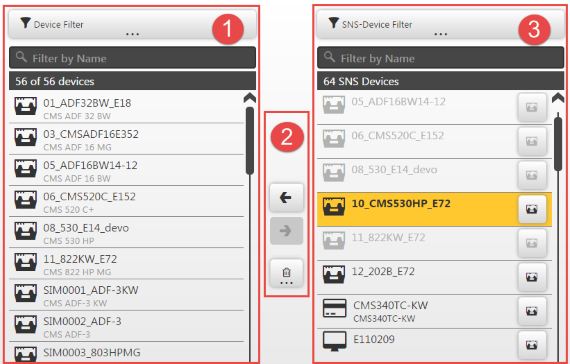
- La lista (1) muestra los dispositivos administrados en el STOLL PPS.
- La lista (3) muestra los dispositivos administrados en el SNS.
La selección de otros dispositivos desde el SNS es posible - 3
- La barra de herramientas (2) permite la recepción de máquinas del SNS en el STOLL PPS.
- 4
- Seleccionar uno o más dispositivos que deben ser transferidos de la lista (3).
 Los dispositivos representados en gris (3) ya fueron importados.
Los dispositivos representados en gris (3) ya fueron importados. - 5
- Accionar el botón
 en la barra de herramientas (2).
en la barra de herramientas (2).
- Los dispositivos seleccionados son transferidos a la administración STOLL PPS.
Los dispositivos incluidos pueden ser asignados a una sala en la asignación de dispositivos a salas e instalación.
 Si el PPS detecta un conflicto al importar, se visualizará un diálogo con la máquina a importar y con las máquinas en conflicto. El motivo del conflicto es marcado en rojo. Un motivo puede ser que utilicen la misma dirección IP-, MAC o UID. El conflicto puede ser resuelto. Es posible seleccionar si la máquina a importar debe seguir manteniendo los datos históricos de la máquina en conflicto o si deben ser estacionados internamente.
Si el PPS detecta un conflicto al importar, se visualizará un diálogo con la máquina a importar y con las máquinas en conflicto. El motivo del conflicto es marcado en rojo. Un motivo puede ser que utilicen la misma dirección IP-, MAC o UID. El conflicto puede ser resuelto. Es posible seleccionar si la máquina a importar debe seguir manteniendo los datos históricos de la máquina en conflicto o si deben ser estacionados internamente.
Existe la opción de remover con el botón de supresión (2) una máquina que ya no es administrada y que bloquea la importación.
Sus datos históricos son eliminados del PPS.
Después se vuelve a realizar la importación.
Motivos de conflicto y sus soluciones
Máquina ya no disponible
- Una máquina que ya no está disponible pero todavía está importada, tiene la misma dirección IP, MAC o UID que la máquina que debe ser importada.
- 885
- Exportar la máquina ya no disponible.
- 886
- Importar máquinas nuevas.
- Aparece el diálogo de solución de conflicto.
Usted tiene la opción de transferir el historial de la máquina exportada a la nueva máquina. - 887
- Hacer clic en Aplicar el historial de las máquinas con la misma UID, si el botón no aparece en gris.
- o -
En la lista hacer clic en de la máquina seleccionada.
de la máquina seleccionada. - 888
- Hacer clic en Ejecutar importación.
- La nueva máquina es importada.
Máquina estacionada o IPC intercambiado
- Una máquina que fue estacionada, tiene la misma dirección IP, MAC o UID que la máquina que debe ser importada.
- Usted ha retirado un IPC de una máquina y utiliza el modelo en otra máquina.
- 889
- Iniciar la importación de la nueva máquina.
- Aparece el diálogo de solución de conflicto.
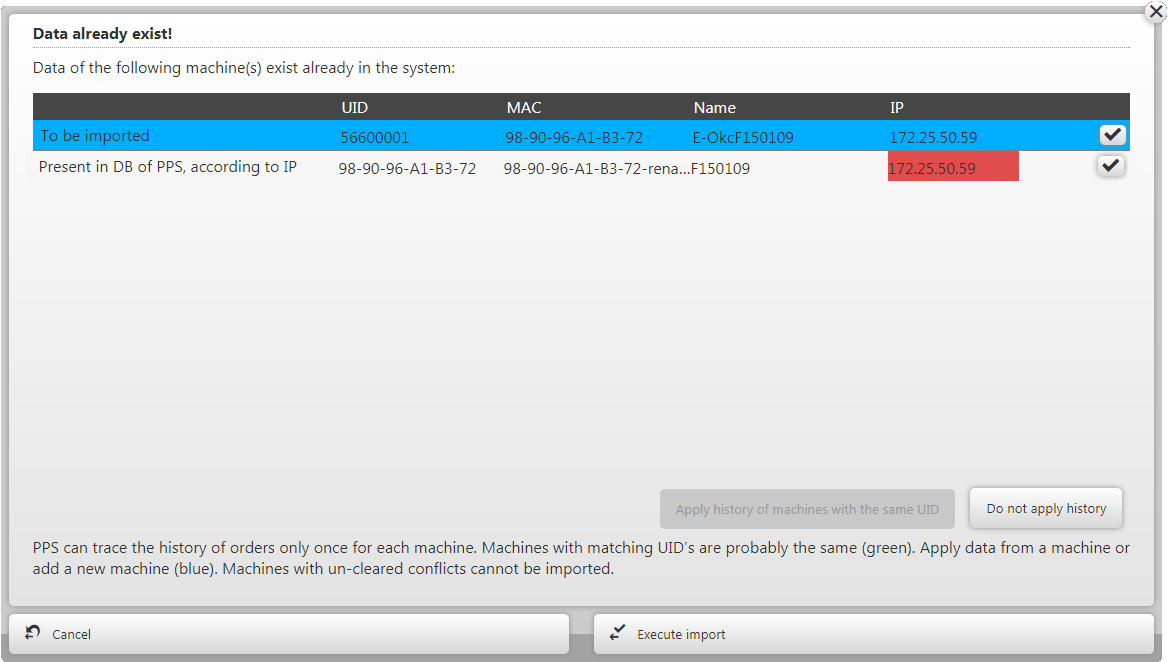
- 890
- Usted tiene la opción de transferir el historial de la máquina estacionada a la nueva.
En la última máquina del listado, hacer clic en .
.
- o -
Hacer clic en No aplicar ningún historial. - 891
- Hacer clic en Ejecutar importación.
- La nueva máquina es importada.
EVP expirado o quitar la máquina del SNS
- Está disponible una máquina cuyo EVP caducó y que tuvo la misma dirección de IP, MAC o UID que la máquina a importar. Esta configuración fue transferida a otra máquina.
- La máquina en conflicto posiblemente todavía esté registrada en el SNS.
- 892
- Iniciar la importación de la nueva máquina.
- Aparece el diálogo de solución de conflicto y le indica las máquinas en conflicto.
- 893
- Anotar la máquina y cerrar el diálogo.
- 894
- Exportar la máquina y quitar la máquina en el diálogo de eliminación si la máquina en conflicto no debe recibir una prolongación del .EVP
- 895
- Importar nuevamente la máquina nueva.
- Si nuevamente es indicado un conflicto, puede ser que la máquina en conflicto todavía esté registrada en el SNS.
- 896
- Quitar la máquina del SNS.
- 897
- Esperar 10 minutos e importar la máquina nuevamente.
- La nueva máquina es importada.